最高のオーディオリバーサーを使用してオーディオを反転する方法について知りたい場合は、この記事でさまざまなオーディオリバーサーを使用してオーディオを反転する方法について詳しく説明するため、適切な場所に来ました。他のオーディオ編集機能も必要な場合は、MiniToolによって開発されたMiniToolMovieMakerを試してください。
オーディオを逆にする理由
さて、あなたはそれを逆にした場合、あなたのお気に入りのオーディオがどのように聞こえるか疑問に思うかもしれません、あるいはあなたはただ面白いそして奇妙なオーディオを作りたいだけです。
Logic Pro Xは、Mac用のプロフェッショナルオーディオ制作ソフトウェアです。 Logicの変換ウィンドウにはMIDIを反転させる機能がありますが、オーディオを反転する機能はそれとは異なります。
音声を反転させる具体的な手順は次のとおりです。
- 反転するオーディオを選択できます。
- オーディオクリップを選択し、リージョンバウンスインプレースを選択します 。注:Logicでオーディオを逆にすることは、オーディオファイルを永続的に変更する破壊的なプロセスであるため、元のオーディオファイルをコピーするか、新しいオーディオファイルにバウンスすることをお勧めします。
- 新しいオーディオクリップをダブルクリックして、Logicのサンプルエディタで開きます。
- 機能を選択します>リバース サンプルエディタのローカルメニューから。
- ロジックはオーディオクリップのサンプルを計算し、すぐに元のファイルの内容を完全に元に戻します。
あなたは興味があるかもしれません:ビデオからオーディオを削除する方法。
Audacityでオーディオをリバースする方法
Audacityは、使いやすいオープンソースのマルチトラックオーディオエディターおよびレコーダーです。このソフトウェアは、Mac、Linux、およびWindowsオペレーティングシステムと互換性があり、オーディオをすばやく簡単に反転させる方法を提供します。
音声を反転させる具体的な手順は次のとおりです。
- このオーディオリバーサーをPCにダウンロード、インストール、起動します。
- ファイルに移動します>インポート>オーディオ プログラムにオーディオファイルを追加します。または、 Ctrl + Shift + Iを使用することもできます ソフトウェアにインポートするファイルを選択するためのキーボードショートカット。
- オーディオファイルは波形として表示され、ソフトウェアのタイムラインに配置されます。 Ctrl + Aを使用します ファイル全体を選択するためのショートカット、または編集に移動します メニューで、選択をクリックします オプションを選択し、すべてを選択します 。または、オーディオファイルの特定の部分を選択して反転させることもできます。
- ファイルの元に戻す部分を正しく選択したことを確認したら、効果に移動します。 メニューをクリックし、リバースをクリックします 。
- ソフトウェアは選択した部分を元に戻し、再生をクリックして結果を聞くことができます 。
- 反転した音声を保存する場合は、ファイルに移動します>エクスポート オーディオ ハードドライブ上の宛先フォルダを選択します。
関連記事:6つの最高のオーディオマージ-複数のオーディオファイルを1つにマージ
#2最高のオンラインオーディオリバーサー
オーディオをすばやく反転させる方法を探している場合は、最高のオンラインオーディオリバーサーをいくつか見てみましょう。
1。午後3時–オンラインMP3リバーサー
午後3時–オンラインMP3リバーサーは、オーディオを数分でオンラインでリバースできる無料のWebサービスです。 ファイルを選択をクリックするだけです ボタンをクリックして、逆再生するオーディオファイルを選択します。オーディオファイルがプラットフォームにアップロードされたらすぐに、[移動]をクリックします ボタン。そして、ダウンロードをタップするだけです。 反転したオーディオファイルを保存するボタン。
このオンラインオーディオリバーサーにアップロードできるオーディオファイルの最大サイズは20MBに制限されています。唯一の欠点は、プロセスが完全に自動化されているため、オーディオのリバース設定を調整できないことです。
2。オンラインMP3リバーサー
Online MP3 Reverserは、複雑なプログラムを使用せずにオーディオファイルを反転してデバイスにダウンロードできる無料のオンラインツールです。プラットフォームは、ほとんどすべての一般的なオーディオファイル形式をサポートしています。さらに、MP3カッター、MP3コンバーター、テンポチェンジャーなどの強力なオーディオツールを提供します。
音声を反転するには、ファイルの選択をクリックするだけです。 ボタンをクリックしてオーディオファイルを選択し、反転をタップします ボタンをクリックして、オーディオファイルの反転を開始します。プロセスが完了したら、ダウンロードをクリックして、反転したオーディオファイルをハードドライブの保存先の場所に保存できます。 ボタン。
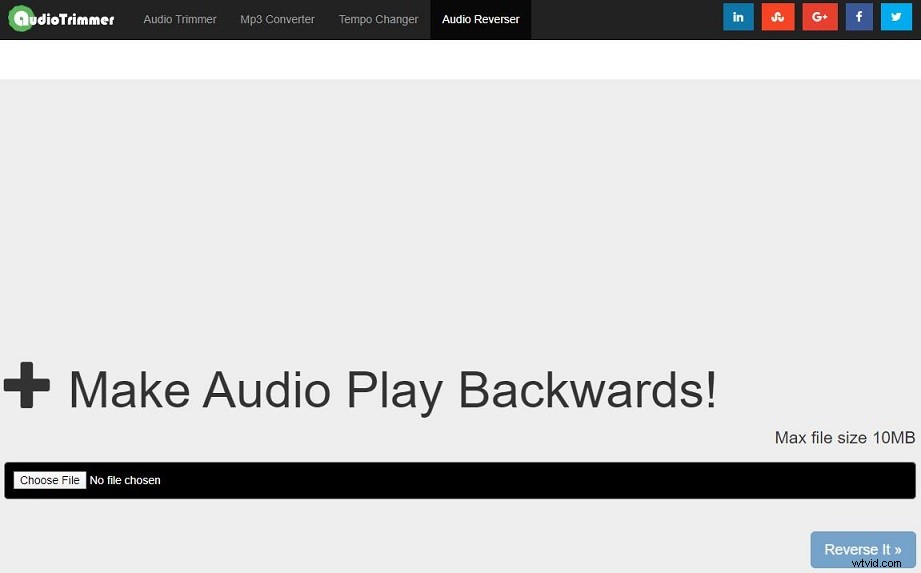
関連記事:FLACからMP3へのコンバーターのトップ8ベスト&無料
オーディオを反転させる方法は?この投稿を読んだ後、あなたはそれを手に入れましたか?ご質問やご提案がございましたら、admin @ wtvid.comまでお知らせいただくか、以下のコメントセクションで共有してください。
